Win10系统无法完全显示部分软件的解决方法
2024-04-11 13:37:28作者:极光下载站
很多小伙伴在使用win10系统的过程中经常会遇到各种各样的问题,大部分问题都可以直接使用Win10系统中的功能进行解决,例如当我们的电脑中无法完整显示部分软件时,我们可以选择使用Win10系统中的注册表编辑器进行处理。在注册表编辑器页面中,我们先定位到“Fonts”,然后在Fonts页面中将“Microsoft YaHei & Microsoft YaHei UI (TrueType)”的数值数据改为“simsun.ttc”,接着在“FontSubstitutes”下新建两个字符串值,并修改他们的数值数据即可。有的小伙伴可能不清楚具体的操作方法,接下来小编就来和大家分享一下Win10系统无法完全显示部分软件的解决方法。
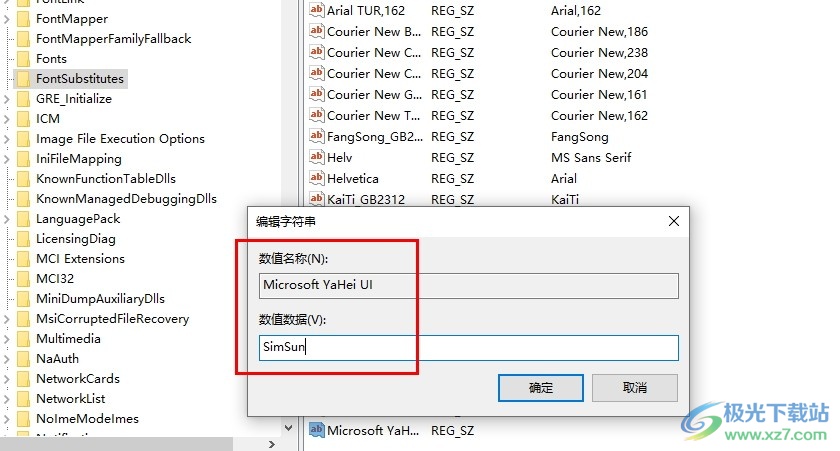
方法步骤
1、第一步,我们先使用“Win+R”打开运行窗口,然后在窗口中输入“regedit”,接着点击确定选项

2、第二步,打开注册表编辑器之后,我们在该页面中输入“HKEY_LOCAL_MACHINESOFTWAREMicrosoftWindows NTCurrentVersionFonts”,然后点击回车键
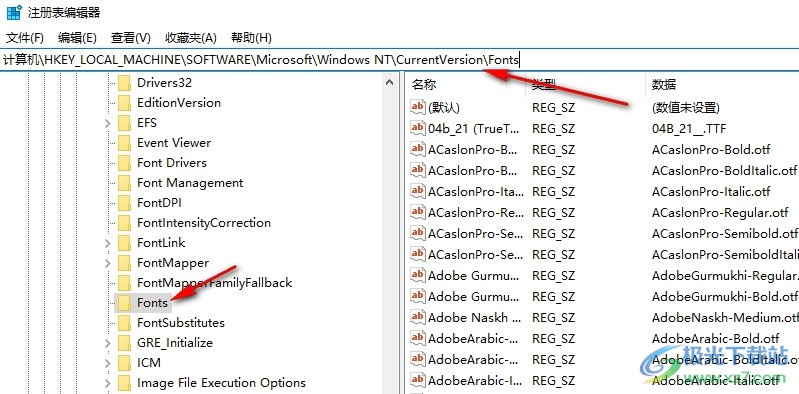
3、第三步,定位到“Fonts”之后,我们在Fonts的右侧页面中找到“Microsoft YaHei & Microsoft YaHei UI (TrueType)”,双击打开该项,然后在弹框中将数值数据改为“simsun.ttc”
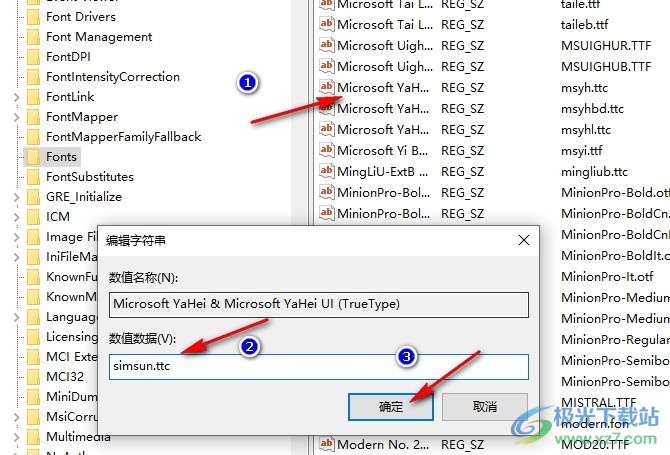
4、第四步,接着我们再在地址栏中输入“计算机HKEY_LOCAL_MACHINESOFTWAREMicrosoftWindows NTCurrentVersionFontSubstitutes”,点击回车键定位到“FontSubstitutes”,再右键单击“FontSubstitutes”选择新建字符串值选项
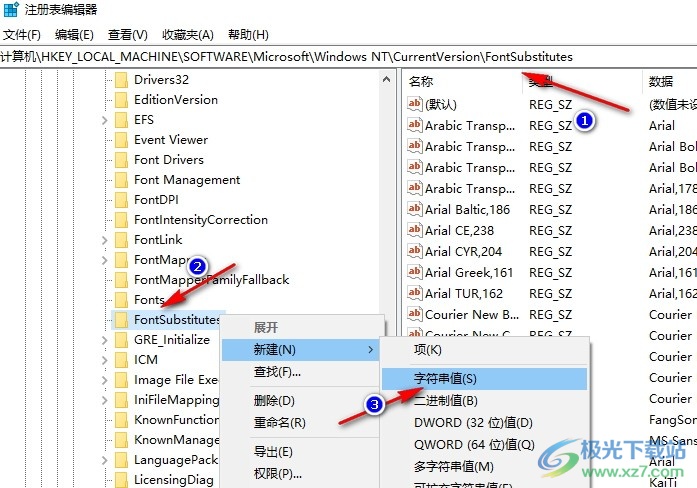
5、第五步,我们新建两个字符串值,一个命名为“Microsoft YaHei”,另一个命名为“Microsoft YaHei UI”,将这两个的数值数据都改为“SimSun”即可
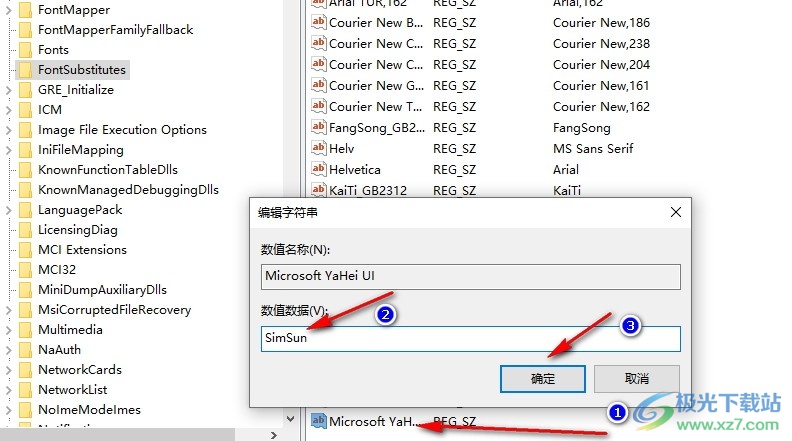
以上就是小编整理总结出的关于Win10系统无法完全显示部分软件的解决方法,我们使用Win10系统中的注册表编辑器将“Fonts”中的项数值进行更改,再在“FontSubstitutes”下新建两个字符串值并完成数值数据的更改即可,感兴趣的小伙伴快去试试吧。
